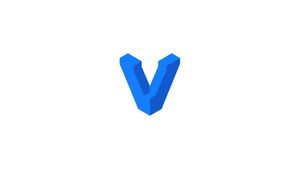Introduzione
Vagrant è uno strumento da riga di comando open source per la creazione e la gestione di ambienti di macchine virtuali. Per impostazione predefinita, Vagrant può eseguire il provisioning dei computer su VirtualBox, Hyper-V. e Docker. Altri provider come Libvirt (KVM), VMware e AWS possono essere installati tramite il sistema di plugin Vagrant.
In genere, Vagrant viene utilizzato dagli sviluppatori per impostare un ambiente di sviluppo che corrisponda alla produzione.
Questo tutorial copre l'installazione di Vagrant su un Debian 10, Buster. Utilizzeremo il provider VirtualBox, che è il provider predefinito per Vagrant.
Prerequisiti
Assicurarsi di aver soddisfatto i seguenti prerequisiti prima di iniziare l'installazione:
- Accesso effettuato come root o utente con privilegi sudo.
- Avere un VirtualBox installato.
Se desideri installare Vagrant su un server in remoto continua a leggere, altrimenti salta il primo paragrafo "Connessione al Server" e leggi il successivo.
Connessione al Server
Per accedere al server, è necessario conoscere l'indirizzo IP. Avrai anche bisogno dell'username e della password per l'autenticazione. Per connettersi al server come utente root digitare il seguente comando:
ssh root@IP_DEL_SERVER
Successivamente sarà necessario inserire la password dell'utente root.
Se non utilizzate l'utente root potete connettervi con un'altro nome utente utilizzando lo stesso comando, quindi modificare root con il vostro nome_utente:
ssh nome_utente@IP_DEL_SERVER
Successivamente vi verrà chiesto di inserire la password del vostro utente.
La porta standard per connettersi tramite ssh è la 22, se il vostro server utilizza una porta diversa, sarà necessario specificarla utilizzando il parametro -p, quindi digitare il seguente comando:
ssh nome_utente@IP_DEL_SERVER -p PORTA
Installare Vagrant su Debian
Il pacchetto Vagrant disponibile nei repository standard di Debian è un po' obsoleto. L'ultima versione di Vagrant può essere scaricata come file deb dal sito ufficiale di Vagrant.
Al momento della stesura di questo articolo, l'ultima versione stabile di Vagrant è la versione 2.2.6. Prima di continuare con i passaggi successivi, visitare la pagina di download di Vagrant per verificare se è disponibile una versione più recente.
Scarica il pacchetto Vagrant con il seguente comando curl:
curl -O https://releases.hashicorp.com/vagrant/2.2.6/vagrant_2.2.6_x86_64.debUna volta scaricato il file .deb, installalo digitando:
sudo apt updatesudo apt install ./vagrant_2.2.6_x86_64.debPer verificare che l'installazione abbia avuto esito positivo, eseguire il comando seguente che stampa la versione di Vagrant:
vagrant --versionL'output dovrebbe assomigliare a questo:
Vagrant 2.2.6
Questo è tutto! Vagrant è stato installato con successo sul proprio sistema Debian e si può iniziare ad usarlo.
Introduzione a Vagrant
In questa sezione, ti mostreremo come creare un ambiente di sviluppo.
Il primo passo è creare una directory che sarà la directory root del progetto e contenere il file Vagrantfile:
mkdir ~/my-first-vagrant-projectVagrantfile è un file Ruby che descrive come verrà configurata la macchina virtuale al momento della creazione.
Il prossimo passo è inizializzare un nuovo Vagrantfile usando il comando vagrant init e specificare la casella che si desidera utilizzare.
I box sono il formato del pacchetto per gli ambienti Vagrant e sono specifiche del provider. Puoi trovare un elenco di Box Vagrant disponibili pubblicamente nella pagina del catalogo box Vagrant.
In questo esempio, useremo il box centos/7.
Spostarsi nella directory del progetto e inizializzare un nuovo file Vagrant:
cd ~/my-first-vagrant-projectvagrant init centos/7A `Vagrantfile` has been placed in this directory. You are now
ready to `vagrant up` your first virtual environment! Please read
the comments in the Vagrantfile as well as documentation on
`vagrantup.com` for more information on using Vagrant.
Puoi aprire il Vagrantfile con il tuo editor di testo, leggere i commenti e apportare modifiche in base alle tue esigenze.
Esegui il comando vagrant up per creare e configurare la macchina virtuale come definito nel Vagrantfile:
vagrant up==> default: Configuring and enabling network interfaces...
default: SSH address: 192.168.21.21:22
default: SSH username: vagrant
default: SSH auth method: private key
==> default: Rsyncing folder: /home/noviello/Vagrant/my-first-vagrant-project/ => /vagrant
Vagrant monta la directory /vagrant del progetto nella macchina virtuale. Ciò ti consente di lavorare sui file del progetto sul tuo computer host.
Per accedere alla macchina virtuale, eseguire:
vagrant sshÈ possibile arrestare la macchina virtuale con il comando seguente:
vagrant haltIl seguente comando arresta la macchina in esecuzione e chiude (distrugge) tutte le risorse che sono state create durante la creazione della macchina:
vagrant destroyConclusione
Ti abbiamo mostrato come installare Vagrant su Debian 10 Linux e come creare un ambiente di sviluppo di base.
Per ulteriori informazioni su Vagrant, visitare la pagina della documentazione di Vagrant.